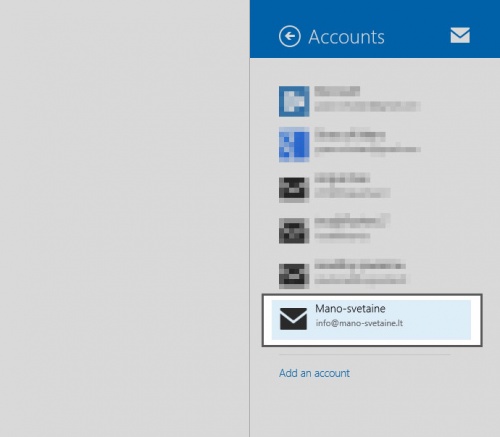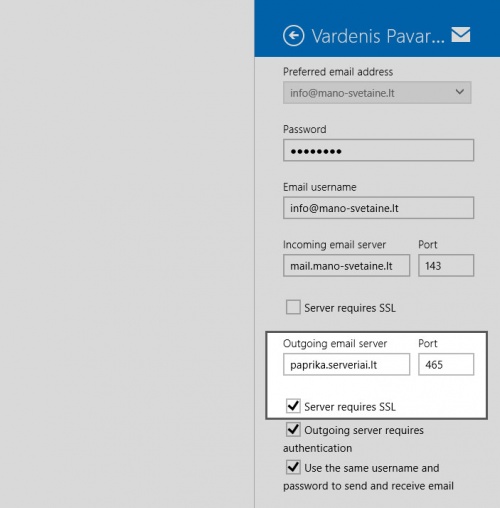Windows 8 Mail SMTP SSL: Skirtumas tarp puslapio versijų
(Naujas puslapis: Prireikus įjungti SSL šifravimą ir pakeisti laiškų išsiuntimo prievadą, atlikite šiuos veiksmus: '''1.''' Įjungus el. pašto programą, perbraukite dešiniajame krašte...) |
|||
| 1 eilutė: | 1 eilutė: | ||
Prireikus įjungti SSL šifravimą ir pakeisti laiškų išsiuntimo prievadą, atlikite šiuos veiksmus: | Prireikus įjungti SSL šifravimą ir pakeisti laiškų išsiuntimo prievadą, atlikite šiuos veiksmus: | ||
| − | '''1.''' Įjungus el. pašto programą, perbraukite dešiniajame krašte (jei naudojate pelę, nukreipkite žymeklį į viršutinį dešinįjį ekrano kampą ir nuveskite žymeklį žemyn) ir paspauskite ''"Settings"''. Pasirinkite ''Accounts'' ir paspauskite ant savo el. pašto dėžutės. | + | '''1.''' Įjungus el. pašto programą, perbraukite dešiniajame krašte (jei naudojate pelę, nukreipkite žymeklį į viršutinį dešinįjį ekrano kampą ir nuveskite žymeklį žemyn) ir paspauskite ''"Settings"''. Pasirinkite ''"Accounts"'' ir paspauskite ant savo el. pašto dėžutės. |
[[Vaizdas:Windows_8_Mail_SMTP_SSL_01.jpg|500px]] | [[Vaizdas:Windows_8_Mail_SMTP_SSL_01.jpg|500px]] | ||
22:03, 5 lapkričio 2014 versija
Prireikus įjungti SSL šifravimą ir pakeisti laiškų išsiuntimo prievadą, atlikite šiuos veiksmus:
1. Įjungus el. pašto programą, perbraukite dešiniajame krašte (jei naudojate pelę, nukreipkite žymeklį į viršutinį dešinįjį ekrano kampą ir nuveskite žymeklį žemyn) ir paspauskite "Settings". Pasirinkite "Accounts" ir paspauskite ant savo el. pašto dėžutės.
2. Atlikite tokius pakeitimus:
- Ties Outgoing email server nurodykite tiesioginį serverio pavadinimą.
- Ties Port įrašykite 465 arba 587.
- Pažymėkite varnelę ties Server requires SSL.